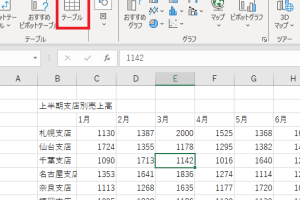Excelテーマの色変更で表を魅力的に
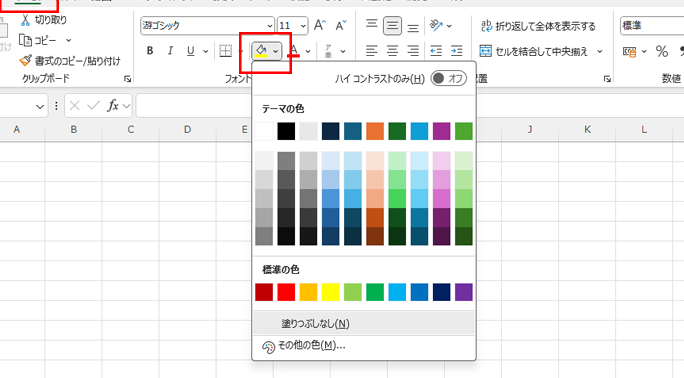
Excelの表をもっと魅力的に見せるためには、テーマの色変更が効果的です。デフォルトの色合いでは味気ない表も、色を変更することで視覚的に訴える表に変わります。テーマの色を変更することで、表全体の雰囲気を簡単に変えることができます。この記事では、Excelのテーマの色変更方法と、表をより魅力的に見せるためのコツを紹介します。初心者でも簡単に実践できるテクニックを解説し、表作成の幅を広げます。テーマの色をうまく活用して、見やすい表を作成しましょう。
Excelテーマの色変更で表の見栄えを向上させる方法
Excelで作成した表は、テーマの色を変更することで、より魅力的に見せることができます。テーマの色を変更することで、表の見栄えが向上し、データの理解が容易になります。
Excelのテーマとは何か
Excelのテーマとは、表やグラフの見栄えを決定する一連の色やフォントの設定です。テーマを変更することで、表の全体的なデザインを変更できます。テーマの色は、表の背景色やテキストの色など、さまざまな要素に影響します。 テーマの色は、表の見栄えを決定する重要な要素です。 テーマを変更することで、表の全体的なデザインを変更できます。 テーマの色は、色の調和を考慮して設定されています。
- テーマの色は、表の背景色やテキストの色など、さまざまな要素に影響します。
- テーマを変更することで、表の全体的なデザインを変更できます。
- テーマの色は、色の調和を考慮して設定されています。
Excelでテーマの色を変更する方法
Excelでテーマの色を変更するには、まず「ページ レイアウト」タブを開きます。次に、「テーマ」グループ内の「色」ボタンをクリックし、ドロップダウンリストから新しいテーマの色を選択します。 「ページ レイアウト」タブを開きます。 「テーマ」グループ内の「色」ボタンをクリックします。 ドロップダウンリストから新しいテーマの色を選択します。
- 「ページ レイアウト」タブを開きます。
- 「テーマ」グループ内の「色」ボタンをクリックします。
- ドロップダウンリストから新しいテーマの色を選択します。
テーマの色をカスタマイズする方法
Excelでは、テーマの色をカスタマイズすることもできます。「テーマの色の作成」ダイアログボックスを開き、「背景色」や「テキストの色」などを変更できます。 「テーマの色の作成」ダイアログボックスを開きます。 「背景色」や「テキストの色」などを変更します。 カスタマイズしたテーマの色を保存できます。
- 「テーマの色の作成」ダイアログボックスを開きます。
- 「背景色」や「テキストの色」などを変更します。
- カスタマイズしたテーマの色を保存できます。
テーマの色を変更する際の注意点
テーマの色を変更する際は、色の調和や読みやすさに注意する必要があります。色の調和が取れていないと、表が見にくくなる可能性があります。 色の調和に注意する必要があります。 読みやすさに注意する必要があります。 表の全体的なデザインを考慮する必要があります。
- 色の調和に注意する必要があります。
- 読みやすさに注意する必要があります。
- 表の全体的なデザインを考慮する必要があります。
テーマの色を変更することで得られるメリット
テーマの色を変更することで、表の見栄えが向上し、データの理解が容易になります。また、表の印象も変わります。 表の見栄えが向上します。 データの理解が容易になります。 表の印象が変わります。
- 表の見栄えが向上します。
- データの理解が容易になります。
- 表の印象が変わります。
エクセルで塗りつぶしの色パターンをどのように設定しますか?
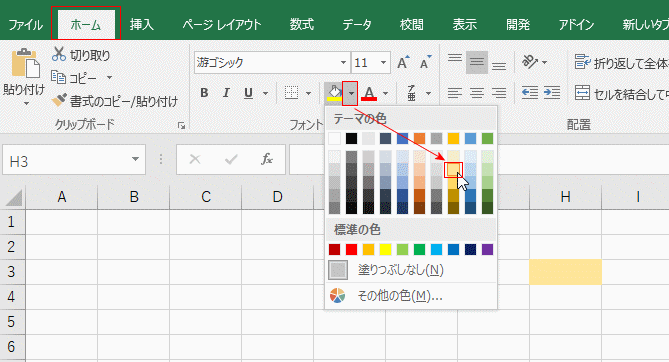
エクセルで塗りつぶしの色パターンを設定するには、まずセルを選択し、リボンの「ホーム」タブにある「塗りつぶしの色」ボタンをクリックします。ここで、色の選択 が可能で、標準色やテーマ色から選ぶことができます。また、パターンの設定 も可能で、より複雑なデザインにも対応できます。
色の設定方法
色の設定は、セルの背景色を変更する基本的な方法です。リボンの「ホーム」タブの「フォント」グループ内にある「塗りつぶしの色」ボタンを利用します。色を選択すると、選択したセルにその色が適用されます。色の選択肢には、標準色、テーマ色、およびカスタム色があります。
- 標準色 から選ぶことができます。
- テーマ色 を利用して、文書のテーマに合わせた色を選ぶことができます。
- その他の色 をクリックして、カスタム色を作成することも可能です。
パターンの設定方法
パターンを設定することで、より視覚的に訴えるセルを作成できます。パターンを設定するには、「セルの書式設定」ダイアログボックスを開き、「塗りつぶし」タブを選択します。ここで、パターンのスタイル と パターンの色 を選択できます。
- パターンのスタイル を選択して、セルに適用するパターンの種類を決定します。
- パターンの色 を選択して、パターンの色を指定します。
- 背景色 を設定して、パターンの背景色を決定します。
応用的な塗りつぶし設定
さらに応用的な塗りつぶし設定として、グラデーション や テクスチャ を利用することができます。これらの機能を利用することで、より複雑でデザイン性の高いセルを作成できます。
- グラデーション を利用して、セルにグラデーション効果を適用できます。
- テクスチャ を利用して、セルにテクスチャ効果を適用できます。
- 画像 を利用して、セルに画像を適用することも検討できます。
エクセルの表の背景の色を変えるにはどうすればいいですか?
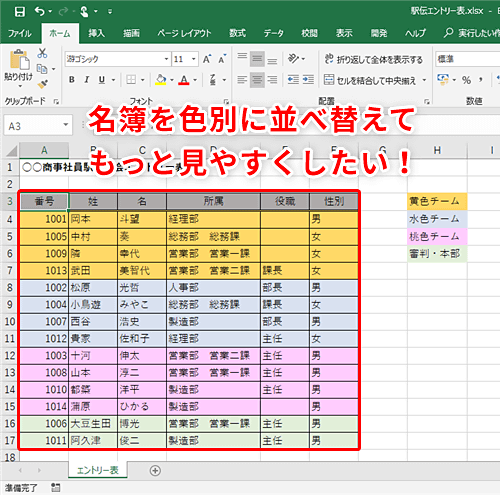
エクセルの表の背景の色を変えるには、セルの書式設定を使用します。具体的には、色を変更したいセルを選択し、右クリックして「セルの書式設定」を選択します。次に、「塗りつぶし」タブを選択し、希望の色を選択します。
セルの書式設定の基本
セルの書式設定は、エクセルの表の見た目をカスタマイズする基本的な機能です。セルの背景色を変更することで、表の読みやすさや視認性を向上させることができます。セルの書式設定を使用するには、以下の手順に従います。
- セルを選択します。色を変更したいセルをマウスで選択します。
- 選択したセルを右クリックし、「セルの書式設定」を選択します。
- 「セルの書式設定」ダイアログボックスで、「塗りつぶし」タブを選択し、希望の色を選択します。
色の選択とカスタマイズ
エクセルでは、標準色やカスタム色を選択できます。標準色は、あらかじめ用意された色のセットです。カスタム色を使用すると、より細かく色を指定できます。色の選択とカスタマイズは、以下の手順で行います。
- 「セルの書式設定」ダイアログボックスで、「塗りつぶし」タブを選択します。
- 標準色またはカスタム色を選択します。カスタム色を選択する場合は、RGB値または色のコードを指定します。
- 選択した色がプレビューで確認できます。
複数のセルに色を適用する
複数のセルに同じ色を適用するには、セル範囲を選択してから色を変更します。セル範囲を選択するには、マウスをドラッグして複数のセルを選択します。次に、右クリックして「セルの書式設定」を選択し、色を変更します。
- セル範囲を選択します。マウスをドラッグして複数のセルを選択します。
- 選択したセル範囲を右クリックし、「セルの書式設定」を選択します。
- 「セルの書式設定」ダイアログボックスで、「塗りつぶし」タブを選択し、希望の色を選択します。
Excelの表のデザインを変更するには?
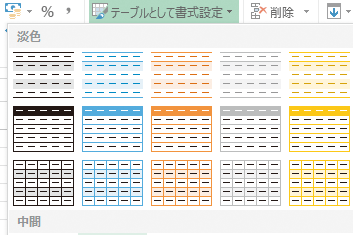
Excelの表のデザインを変更するには、まず表の書式設定を変更する必要があります。表の書式設定を変更するには、表を選択し、リボンの「ホーム」タブにある「表のスタイル」グループを使用します。
表のスタイルを変更する
表のスタイルを変更するには、表を選択し、リボンの「ホーム」タブにある「表のスタイル」グループの「表のスタイル」ボタンをクリックします。すると、表のスタイルの一覧が表示されるので、変更したいスタイルを選択します。
- 「表のスタイル」ボタンをクリックする
- 表のスタイルの一覧から変更したいスタイルを選択する
- 選択したスタイルが表に適用される
表の色を変更する
表の色を変更するには、表を選択し、リボンの「表のデザイン」タブにある「表のスタイルオプション」グループの「色」ボタンをクリックします。すると、色の一覧が表示されるので、変更したい色を選択します。
- 「色」ボタンをクリックする
- 色の一覧から変更したい色を選択する
- 選択した色が表に適用される
表の罫線を変更する
表の罫線を変更するには、表を選択し、リボンの「ホーム」タブにある「フォント」グループの「罫線」ボタンをクリックします。すると、罫線の一覧が表示されるので、変更したい罫線を選択します。
- 「罫線」ボタンをクリックする
- 罫線の一覧から変更したい罫線を選択する
- 選択した罫線が表に適用される
詳細情報
Excelのデフォルトの色は変更可能ですか?
Excelのテーマカラーは簡単に変更でき、表の見た目を大きく変えることができます。テーマカラーを変更することで、表全体の色調を統一的に変更できます。
表の色を変更するメリットは何ですか?
表の色を変更することで、視認性が向上し、データの理解度が上がります。また、視覚的なインパクトを与えることで、プレゼンテーションやレポートの効果を高めることができます。
Excelのテーマカラーを変更する方法は?
Excelのテーマカラーを変更するには、まず「ページレイアウト」タブを開き、「テーマ」をクリックします。次に、「テーマの色」を選択し、変更したい色の組み合わせを選ぶことで、表の色調を変更できます。
色の変更は表のデータに影響しますか?
色の変更は表のデータには影響せず、単に視覚的な表示を変更するだけです。したがって、データの正確性を損なうことなく、表の見た目を自由にカスタマイズできます。